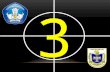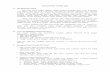MODUL UJIAN SEKOLAH TIK KELAS XII Thn Ajaran 2010-2011 Materi Kelas X, XI dan XII SMAK 6 PENABUR JAKARTA 2011 copyright : modul/XII/smak6tiklydia/2010-2011

Welcome message from author
This document is posted to help you gain knowledge. Please leave a comment to let me know what you think about it! Share it to your friends and learn new things together.
Transcript

MODUL UJIAN SEKOLAH TIK KELAS XIIThn Ajaran 2010-2011
Materi Kelas X, XI dan XII
SMAK 6 PENABUR JAKARTA2011
copyright : modul/XII/smak6tiklydia/2010-2011

copyright : modul/XII/smak6tiklydia/2010-2011 2

Kelas XSEMESTER I
BAB IDasar-dasar Pengoperasian Komputer
Standar Kompetensi➢ Melakukan operasi dasar komputerKompetensi Dasar➢ Prosedur mengaktifkan dan mematikan komputer➢ Menjalankan perangkat lunak aplikasi
A. Prosedur mengaktifkan dan mematikan komputer Sebelum Anda benar-benar mematikan komputer, sistem operasi Linux akan menawarkan beberapa pilihan, yaitu:● Logout, artinya Anda hanya keluar dari login Anda, sementara komputer masih
aktif● Switch User, artinya Anda keluar dari login karena komputer akan digunakan oleh
user lain.● Lock Screen, artinya layar desktop Anda akan terkunci dan untuk melihatnya lagi
Anda harus memasukkan password● Sleep, artinya beberapa komponen komputer akan dimatikan tetapi konfigurasi
sistem masih tersimpan di memory.● Hibernate, artinya beberapa komponen komputer akan dimatikan tetapi sistem
masih tersimpan di harddisk dan dengan mudah dijalankan kembali tanpa proses booting.
● Restart, artinya komputer dinyalakan ulang dengan cara melakukan shutdown kemudian secara otomatis melakukan startup sendiri.
● Shutdown, artinya mematikan komputer secara penuh.
B. Perangkat lunak komputer Dilihat dari fungsinya, perangkat lunak komputer terbagi menjadi dua kategori, yakniperangkat lunak sistem dan perangkat lunak aplikasi.1. Perangkat lunak sistem
Perangkat lunak sistem adalah perangkat lunak yang berhubungan langsung dengan komponen-komponen perangkatkeras komputer, perawatan maupun pemrogramannya.a. Sistem operasi, yaitu perangkat lunak yang bertugas mengontrol dan
melakukan manajemen perangkat keras serta operasi-operasi dasar sistem, termasuk menjalankan perangkat lunak aplikasi seperti pengolah kata dan browser web. Misal : windows, Linux, Mc OS, Unix
b. Bahasa pemrograman, yaitu intruksi dan aturan yang tertuang dalam bentuk kode-kode yang diberikan pada komputer untuk melaksanakan suatu tugas. Misal PHP, V.Basic, B.Delphi, Pascal C++ dll.
c. Program utility, yaitu perangkat lunak yang ditujukan untuk melengkapi kinerja sistem operasi dan meningkatkan kinerja komputer. Misal ScanVirus, Norton Utility, defragment, scandisk dll.
d. Program Aplikasi yaitu perangkat lunak yang berfungsi membantu manusia menyelesaikan suatu pekerjaan pada bidang tertentu. Misal Ms Word, Excel, Power Point dll.
2. Perangkat lunak aplikasiPerangkat lunak aplikasi adalah perangkat lunak yang berfungsi membantu manusia menyelesaikan suatu pekerjaan pada bidang tertentu. Contoh perangkat lunak aplikasi adalah pengolah presentasi, OpenOffice.org Impress, ms word dll.
copyright : modul/XII/smak6tiklydia/2010-2011 3

C. Konversi Bilangan:
Didalam dunia komputer kita mengenal empat jenis bilangan, yaitu bilang biner, oktal, desimal dan hexadesimal. Bilangan biner atau binary digit (bit) adalah bilangan yang terdiri dari 1 dan 0. Bilangan oktal terdiri dari 0,1,2,3,4,5,6 dan 7. Sedangkan bilangan desimal terdiri dari 0,1,2,3,4,5,6,7,8 dan 9. Dan bilangan hexadesimal terdiri dari 0,1,2,3,4,5,6,7,8,9,A,B,C,D,E dan F.
Tabel Konversi:
copyright : modul/XII/smak6tiklydia/2010-2011 4

Contoh Soal Konversi bilangan:1. 280010 10 = ............2
2. 1000100001 2 = ........... 10
3. 6060 10 = .......... 8
4. 4770 8 = ........... 10
5. 3444 10 = ........... 16
6. 687 16 = ............10
7. 2411 8 = ............2
8. 101110000 2 = ............8
9. FA2 16 = ............2
10. 1100100010 2 = ............16
11. 657 8 = ............16
12. BCA 16 = ............ 8
copyright : modul/XII/smak6tiklydia/2010-2011 5

BAB IIFungsi dan Proses Kerja Peralatan Teknologi
Infformasi dan Komunikasi
Standar KompetensiMemahami fungsi dan proses kerja berbagai peralatan teknologi informasi dan komunikasi
Kompetensi Dasar➢ Mendeskripsikan fungsi dan proses kerja komputer, telekomunikasi, serta berbagai
peralatan teknologi informasi dan komunikasi➢ Menjelaskan cara kerja jaringan telekomunikasi wireline, wireless, modem, dan satelit
A. Mengenal Peralatan TIK Sekarang kita mengenal begitu banyak alat komunikasi yang membuat jarak tidak lagi menjadi masalah selama alat komunikasi tersebut tersedia yaitu: Komputer, Proyektor LCD (Liquid Crystal Display), OHP (Over Head Projector), GPS (Global Positioning System), Handphone atau telepon seluler, Modem.
B. Penggolongan KomputerAda beberapa cara untuk menggolongkan komputer. 1. Berdasarkan kegunaannya, komputer dapat dibedakan menjadi dua macam, yaitu:
a. General purpose computer, yaitu komputer yang digunakan secara umum untuk kegiatan sehari-hari, misalnya untuk mengetik dokumen, menghitung, membuat desain grafis, atau mengolah data statistik.
b. Special purpose computer, yaitu komputer yang didesain untuk pekerjaan khusus, contohnya komputer yang digunakan untuk mengendalikan mesin-mesin di pabrik.
2. Pengelompokan berdasarkan kapasitasnya.Menurut pengelompokkan ini, komputer dibedakan menjadi empat golongan, yaitu:a. komputer mikro atau personal computerb. komputer minic. komputer mainframed. superkomputer.
3. Pengelompokan berdasarkan jenis sinyal yang diolahnya. Menurut pengelompokkan ini, komputer dibedakan menjadi tiga jenis, yaitu:a. komputer digital (komputer yang bekerja dengan sinyal digital)b. komputer analog (komputer yang bekerja dengan sinyal analog)c. komputer hibrid (komputer yang bekerja dengan sinyal digital maupun
sinyal analog).
C. Perangkat keras komputer1. Alat Input
Alat input atau input device adalah perangkat keras yang berguna untuk memasukan data ke komputer. Contoh: Keyboard, Mouse, Joystick, Trackball, Scanner, Barcode reader, Mikrofon, Touch screen atau layar sentuh, Kamera video, kamera foto.
2. Alat Prosesa. Processor adalah alat utama yang berfungsi mengolah data
secara digital. Prosessor sering dijuluki otak komputer. Di Indonesia, kita mengenal beberapa merek prosessor, di antaranya Intel, AMD (Advanced Micro Device), PowerPC, dan Cyrix.
b. RAM adalah sebuah tipe penyimpanan komputer yang isinya dapat diakses seketika tanpa mempedulikan letak data tersebut dalam memori.
copyright : modul/XII/smak6tiklydia/2010-2011 6

c. Mainboard merupakan papan elektronik untuk meletakkan berbagai macam komponen komputer seperti prosessor, RAM, dan komponen lain.
d. Kartu VGA atau VGA card adalah komponen komputer yang berfungsi menghubungkan mainboard dengan monitor.
e. Kartu suara atau sound card adalah komponen komputer yang berfungsi mengolah suara.
3. Alat Simpan (storage device)Contoh: Harddisk atau harddrive , CD/DVD-ROM, USB flashdisk lebih populer disebut flashdisk, Disket, Optical disk atau yang sering disebut CD atau DVD.
4. Alat Output (Input Device)Contoh: Monitor, Printer, Proyektor LCD, Speaker
5. Periferala. NIC atau Network Interface Card adalah kartu
jaringan yang berfungsi menghubungkan satu komputer dengan komputer lain.
b. Modem berfungsi menghubungkan satu komputer ke komputer lain atau ke Internet melalui jalur telepon. Modem yang merupakan singkatan dari modulator demodulator mampu mengubah sinyal digital menjadi sinyal analog dan sebaliknya.
c. Hub atau disebut juga switch hub adalah sebuah alat yang digunakan sebagai terminal jaringan komputer yang menggunakan kabel UTP.
d. UPS atau Uninterupted Power Supply adalah sebuah alat yang berfungsi memberikan tenaga listrik cadangan pada saat listrik PLN tiba-tiba padam.
D. Mengenal Jaringan KomputerJaringan komputer adalah kumpulan dua atau lebih komputer yang saling berhubungan untuk melakukan komunikasi data. 1. Manfaat atau keuntungan dibangunnya jaringan komputer adalah:
a. Komputer-komputer yang saling terhubung dapat melakukan sharing file maupun sharing folder, yaitu pemakaian file atau direktori secara bersama-sama.
b. Dengan adanya penyimpanan file terpusat (file server), file atau data yang ada di server dapat saling dibagi.
c. Memungkinkan pemakaian aplikasi secara bersama-sama oleh multiuser.
d. Memudahkan kita membackup data (membuat data cadangan).
e. Memungkinkan kita untuk mendapatkan data terbaru/terkini secara cepat.
2. Ada dua cara untuk mengelompokkan jenis jaringan komputer, yaitu:a. Jaringan komputer berdasarkan area atau
luas wilayahb. Jaringan komputer berdasarkan topologi
(bentuk) jaringanc. Jaringan komputer berdasarkan media
transmisi.
3. Jaringan komputer berdasarkan area atau luas wilayah:dibedakan menjadi tiga, yaitu:a. LAN (Local Area Network)
LAN atau Local Area Network adalah jaringan komputer untuk area yang tidak begitu luas.Batasan ukuran luas LAN adalah satu gedung.Manfaat penggunaan LAN adalah:
copyright : modul/XII/smak6tiklydia/2010-2011 7

1) setiap user dapat melakukan pertukaran file (sharing file) secara mudah
2) setiap user dapat berbagi pakai printer (printer sharing)
3) setiap user dapat menyimpan data secara terpusat (file server)
4) setiap user dapat saling berkomunikasi menggunakan komputer.
b. MAN (Metropolitan Area Network) MAN atau Metropolitan Area Network adalah jaringan komputer yang menghubungkan komputer-komputer dalam suatu kota. Contoh jaringan ini adalah jaringan antar beberapa sekolah dalam satu kota.
c. WAN (Wide Area Network) WAN atau Wide Area Network adalah jaringan komputer dengan cakupan geografis paling luas hingga menjangkau pulau lain, negara lain, benua lain, bahkan luar angkasa. WAN biasanya merupakan kumpulan dari sejumlah LAN dan MAN. Contoh penerapan WAN adalah jaringan yang dimiliki bank berskala nasional.
4. Jaringan komputer berdasarkan topologi (bentuk) jaringan.Ada beberapa topologi (bentuk) yang diterapkan pada jaringan komputer, yaitu:1) Topologi bus atau linier
Adalah topologi jaringan yang berbentuk satu garis lurus (linier)
2) Topologi ring (cincin)Jaringan dengan topologi ring atau cincin menghubungkan beberapa komputer dimana ujung-ujung jaringan tersebut dipertemukan kembali sehingga membentuk lingkaran.
copyright : modul/XII/smak6tiklydia/2010-2011 8

3) Topologi star (bintang)Pada jaringan bertopologi star atau bintang, setiap komputer terkoneksi ke jaringan melewati sebuah hub atau konsentrator.
4) Topologi tree (pohon)Merupakan paduan jaringan bertopologi bus dan jaringan bertopologi star.
5) Topologi mash (web)Dinamakan mash karena setiap komputer akan terhubung ke setiap komputer yang tersambung.
5. Jaringan komputer berdasarkan media transmisi (media penghantar)Media transmisi adalah media penghantar data yang dapat berupa kabel atau gelombang elektromagnet. Secara fisik, ada tiga jenis media penghantar data, yaitu kabel, gelombang elektromagnetik (wireless) dan satelit.a. Kabel
Jenis kabel yang digunakan dalam jaringan komputer antara lain adalah: Kabel UTP (Unshielded Twisted Pair), merupakan jenis
kabel yang paling banyak digunakan untuk membangun jaringan komputer. Ciri-ciri: Kabel ini memiliki 4 bagian dan setiap bagian memiliki 2 serat.
Kabel STP (Shielded Twisted Pair), memiliki ciri-ciri fisik mirip dengan kabel UTP. Hanya saja kabel ini sangat sensitif terhadap sinyal radio dan listrik. Kabel STP sering digunakan pada topologi token ring.
Kabel koaksial. Ciri-ciri: kabel yang memiliki satu konduktor tembaga di tengahnya. Lapisan plastik isolator terletak di antara konduktor dan lapisan pengaman serat besi.
Kabel fiber optic atau serat optik. Ciri-ciri: mempunyai kemampuan mentransmisikan sinyal melewati jarak yang paling jauh dengan kecepatan paling tinggi. Jangkauan kabel serat optik dapat mencapai 2000 meter.
b. Wireles
copyright : modul/XII/smak6tiklydia/2010-2011 9

Adalah jaringan komputer yang menggunakan gelombang radio, sinar inframerah (IR) atau sinar laser sebagai medium.
c. SatelitJaringan telekomunikasi menggunakan satelit sangat tepat untuk menjangkau wilayah yang sulit dicapai oleh jaringan kabel maupun jaringan wireless konvensional.
copyright : modul/XII/smak6tiklydia/2010-2011 10

BAB IIIEtika dan Ketentuan dalam Teknologi Informasi &
Komunikasi
Standar Kompetensi➢ Memahami ketentuan penggunaan teknologi informasi dan komunikasiKompetensi Dasar➢ Menerapkan aturan yang berkaitan dengan etika dan moral terhadap perangkat keras
dan perangkat lunak teknologi informasi dan komunikasi.➢ Menghargai pentingnya Hak Atas Kekayaan Intelektual (HAKI) dalam teknologi
informasi dan komunikasi.
A. HAKI (Hak atas Kekayaan Intelektual)Adalah pengakuan hukum yang memungkinkan pemegang hak (atas) kekayaan intelektual tersebut mengatur penggunaan gagasan-gagasan dan ekspresi yang diciptakannya dalam jangka waktu tertentu sehingga dapat dilindungi oleh hukum sebagaimana bentuk hak milik lainnya.HAKI dibagi menjadi dua yaitu:● hak cipta atau copyright● hak kekayaan industri atau industrial property right
Di Indonesia, undang-undang hak cipta mengacu pada Undang-Undang RepublikIndonesia Nomor 19 tahun 2002. Dalam Undang-undang RI No 19 tahun 2002 tersebut dijelaskan bahwa:a. Hak cipta adalah hak eksklusif bagi
pencipta atau penerima hak untuk mengumumkan, memperbanyak ciptaannya, atau memberikan izin untuk itu dengan tidak mengurangi pembatasan-pembatasan menurut peraturan perundang-undangan yang berlaku.
b. Pencipta adalah seorang atau beberapa orang secara bersama-sama yang atas inspirasinya melahirkan suatu ciptaan berdasarkan kemampuan pikiran, imajinasi, kecekatan, keterampilan, atau keahlian yang dituangkan ke dalam bentuk yang khas dan bersifat pribadi.
c. Ciptaan adalah hasil setiap karya pencipta yang menunjukkan keasliannya dalam lapangan ilmu pengetahuan, seni, atau sastra.
d. Pemegang hak cipta adalah pencipta sebagai pemilik hak cipta atau pihak yang menerima hak tersebut dari pencipta, atau pihak lain yang menerima lebih lanjut hak dari pihak yang menerima hak tersebut.
e. Pengumuman adalah pembacaan, penyiaran, pameran, penjualan, pengedaran, atau penyebaran suatu ciptaan dengan menggunakan alat apapun, termasuk media Internet, atau melakukan dengan cara apapun sehingga suatu ciptaan dapat dibaca, didengar, atau dilihat orang lain.
f. Perbanyakan adalah penambahan jumlah sesuatu ciptaan, baik secara keseluruhan maupun bagian yang sangat substansial dengan menggunakan bahan-bahan yang sama ataupun tidak sama, termasuk mengalihwujudkan secara permanen atau temporer (sementara).
g. Program komputer adalah sekumpulan instruksi yang diwujudkan dalam bentuk bahasa, kode, skema, ataupun bentuk lain yang apabila digabungkan dengan media yang dapat dibaca dengan komputer akan mampu membuat komputer bekerja untuk melakukan fungsi-fungsi khusus atau untuk mencapai hasil yang khusus, termasuk persiapan dalam merancang instruksi-instruksi tersebut.
B. Aturan Hak cipta Perangkat Lunak
copyright : modul/XII/smak6tiklydia/2010-2011 11

Istilah-istilah tersebut adalah:a. Perangkat Lunak Berpemilik
(Proprietary)Perangkat lunak berpemilik (proprietary) adalah perangkat lunak yang tidak bebas atau pun semi-bebas. Seseorang dapat dilarang, atau harus meminta izin, atau akan dikenakan pembatasan lainnya jika menggunakan, mengedarkan, atau memodifikasinya.
b. Perangkat Lunak KomersialPerangkat lunak komersial adalah perangkat lunak yang dikembangkan oleh kalangan bisnis untuk memperoleh keuntungan dari penggunaannya.
c. Perangkat Lunak Semi-BebasPerangkat lunak semi-bebas adalah perangkat lunak yang tidak bebas, tapi mengizinkan setiap orang untuk menggunakan, menyalin, mendistribusikan, dan memodifikasinya (termasuk distribusi dari versi yang telah dimodifikasi) untuk tujuan tertentu.
d. Public Domainlunak public domain adalah perangkat lunak tanpa hak cipta. Ini merupakan kasus khusus dari perangkat lunak bebas non-copyleft (lihat GNU/GPL), yang berarti bahwa beberapa salinan atau versi yang telah dimodifikasi bisa jadi tidak bebas sama sekali.
e. Freewarefreeware tidak terdefinisi dengan jelas, tetapi biasanya digunakan untuk paket-paket yang mengizinkan pendistribusian kembali tanpa modifikasi (kode programnya tidak tersedia). Paket-paket ini bukan perangkat lunak bebas.
f. Shareware ialah perangkat lunak yang mengizinkan orang-orang untuk meredistribusikan salinannya, tetapi mereka yang terus menggunakannya diminta untuk membayar biaya lisensi.
g. GNU/GPL merupakan sebuah kumpulan ketentuan pendistribusian tertentu untuk mengcopyleft- kan sebuah program (copyleft adalah awan kata dari copyright).
h. Perangkat Lunak Sumber Terbuka (Open Source Software) pada intinya adalah membuka kode sumber (source code) dari sebuah perangkat lunak.
C. Dampak pelanggaran hak ciptahBentuk pelanggarannya dapat berupa:a. Duplikasi atau penggandaan perangkat lunak proprietary tanpa ijinb. Penjualan perangkat lunak bajakanc. Instalasi perangkat lunak bajakan ke dalam harddiskd. Modifikasi perangkat lunak tanpa ijin.
D. Menghargai hak cipta orang lain
a. Selalu menggunakan perangkat lunak yang legal dan berlisensi. Legal dan berlisensi tidak selalu berarti kita harus membayar untuk mendapatkannya. Sebagai contoh, kita dapat menggunakan sistem operasi Linux yang legal dan berlisensi tanpa harus membayar.
b. Tidak melakukan penggandaan software-software ilegal. c. Selalu menggunakan perangkat lunak untuk hal-hal positif.d. Tidak mengubah atau memodifikasi program komputer yang memang
tidak boleh diubah atau dimodifikasi oleh pembuatnya.e. Tidak menyalahgunakan perangkat lunak untuk berbagai hal yang
melanggar hukum.
E. Prinsip kesehatan dan keselamatan kerja kesehatan dan keselamatan ker
copyright : modul/XII/smak6tiklydia/2010-2011 12

Seorang yang sehari-hari menggunakan komputer baik untuk pekerjaan, pendidikan, ataupun hobi tetap harus memperhatikan prinsip-prinsip kesehatan agar terhindar dari berbagai gangguan kesehatan.Gangguan kesehatan yang mungkin muncul akibat penggunaan komputer adalah:
1. gangguan pada mata2. gangguan pada kepala3. gangguan pada tangan4. gangguan pada badan
copyright : modul/XII/smak6tiklydia/2010-2011 13

BAB IVMengenal Sistem Operasi Linux
Standar Kompetensi➢ Menggunakan sistem operasi komputerKompetensi Dasar➢ Mengenal sistem operasi Linux➢ Mengenal macam-macam X Window System
A. Pengertian Sistem OperasiSistem yang digunakan untuk mengoperasikan komputer sehingga komputer dapat berguna dan bermanfaat bagi pengguna. Ada ratusan jenis sistem operasi; beberapa di antaranya adalah:● Linux, ● Macintosh, ● Solaris, ● Unix, ● FreeBSD, ● AIX, ● VM, ● MVS, ●
CICS (sistem operasi yang dikembangkan oleh IBM untuk komputer mainframe), ● VMS, OpenVMS (sistem operasi pada komputer DEC), ● Microsoft DOS dan Windows, ● AmigaOS.
B. Sejarah LinuxSejarah Linux berawal dari inisiatif seorang mahasiswa dari Finlandia bernama LinusTorvalds. Pada tanggal 5 Oktober 1991, mahasiswa bernama lengkap Linus BenedictTorvalds ini mengumumkan melalui sebuah newsgroup (comp.os.minix) bahwa diaberhasil membuat sebuah sistem operasi yang sangat mirip dengan UNIX.Beberapa keunggulan yang membuat Linux banyak digunakan adalah:● Linux dapat diperoleh secara gratis● dalam satu paket Linux terdapat banyak perangkat lunak aplikasi● Linux merupakan sistem operasi yang bersifat multiuser dan multitasking● pengguna dapat memperoleh dan memodifikasi source code (kode sumber) Linux● pengguna dapat mengembangkan Linux versinya sendir● Linux yang telah dikembangkan dapat didistribusikan kembali tanpa melanggar
hak cipta.
1. Ditro-distro LinuxDistribusi Linux atau sering disebut distro adalah paket-paket Linux yang disediakan oleh suatu komunitas atau perusahaan.
Nama-nama distro Linux dapat Anda lihat pada Tabel:
copyright : modul/XII/smak6tiklydia/2010-2011 14

2. Struktur file pada LinuxJika digambarkan dalam sebuah bagan, struktur file Linux akan menyerupai strutur pohon yang bercabang ke bawah. Susunan selengkapnya.r
C. Mengenal Window Manager Sistem operasi Linux memiliki dua antarmuka atau
interface untuk proses input output, yaitu modus CLI (command line interface) dan modus Xwindow system (grafis). Dalam modus CLI, perintah Linux diinputkan dengan mengetikkan baris-baris perintah secara manual. Dalam Xwindow system, perintah Linux diinputkan menggunakan mouse dengan cara menekan tombol-tombol (ikon) yang ada di layar komputer.
copyright : modul/XII/smak6tiklydia/2010-2011 15

Kelas XISEMESTER I
BAB IPERANGKAT KERAS UNTUK MENGAKSES INTERNET
copyright : modul/XII/smak6tiklydia/2010-2011 16

B. Perangkat Keras
copyright : modul/XII/smak6tiklydia/2010-2011 17

copyright : modul/XII/smak6tiklydia/2010-2011 18

Kelas XISEMESTER II
BAB IPROGRAM APLIKASI PENGOLAH ANGKA
(OPEN OFFICE CALC)
copyright : modul/XII/smak6tiklydia/2010-2011 19

BAB IIMENGGUNAKAN RUMUS DAN FUNGSI
A. Fungsi Logika AND/ORa. Fungsi AND akan bernilai benar jika kedua nilai P dan Q bernilai benar, jika ada
salah satu bernilai salah atau kedua-duanya salah maka P dan Q akan bernilai salah.b. Fungsi OR akan bernilai benar jika kedua nilai P dan Q bernilai benar atau ada salah
satu bernilai benar, Jika kedua nilai P dan Q bernilai salah makan P atau Q akan bernilai salah.
copyright : modul/XII/smak6tiklydia/2010-2011 20

Fungsi IF Adalah fungsi yang digunakan untuk menyeleksi data yang ditentukan oleh kondisi.Fungsi If ada 2: fungsi If Tunggal dan Fungsi IF Majemuk1. Fungsi IF Tunggal
Adalah fungsi IF dimana kondisi hanya ada 2 kondisi Bentuk Umum:
IF Tunggal
2. Fungsi IF MajemukAdalah fungsi IF dimana kondisi terdiri lebih dari 2 kondisiBentuk Umum:
IF Jamak
copyright : modul/XII/smak6tiklydia/2010-2011 21
=IF(Ekspresi Logika; perintah 1 Jika benar; perintah 2 Jika salah)Atau=IF(Logical_Test; Value_If_True; Value-If_False)
=IF(Ekspresi Logika 1; perintah 1 Jika benar; IF(Ekspresi Logika 2; perintah 2 Jika benar; perintah 3 jika benar))
Atau=IF(Logical_Test 1; Value_If_ True1; IF(Logical_Test 2; Value_If_True 2; Value_If_False))

1. Kegunaan Lookup:Fungsi Lookup digunakan mengambil data/nilai dari sebuah table lain (tabel pembanding).LookUp ada 2 yaitu: VlookUp dan HlookUp.
2. VlookupBentuk Umum :
=Vlookup(value,Table Array,Col Index)
Ket : Value : Nilai (kolom) yang sama dengan tabel pembanding yang digunakan sebagai Kunci penghubung.
TableArray : Data dari tabel pembanding yang kita sorotCol Index : Posisi nilai yang akan dicari pada tabel pembanding dimulai dari kiri
3. HlookupBentuk Umum :
=Hlookup(value,Table Array,Col Index)
Ket : Value : Nilai (kolom) yang sama dengan tabel pembanding yang digunakan sebagai kunci penghubung.
TableArray : Data dari tabel pembanding yang kita sorotCol Index : Posisi nilai yang akan dicari pada tabel pembanding dimulai dari atas.
4. Contoh Soal:a. Bukalah program Ms Excel.b. Ketiklah data di bawah ini di Sheet 3 :c. Carilah nilai pada kolom nama dan pelajaran dengan ketentuan soal sbb:
Nama : didapat/diambil dari tabel siswaPelajaran : diambil dari tabel pelajaran.
Ket: 1. Tabel siswa dan tabel pelajaran : Tabel Pembanding 2. =VLOOKUP(A12;$A$3:$B$4;2)
Col indexValue table array
(range data pembanding yang dibuat nilai absolut dan diberi tanda $)
copyright : modul/XII/smak6tiklydia/2010-2011 22

Latihan Soal 1:
Latihan Soal 2:
Kunci:1. =VLOOKUP(RIGHT(B6;4);$A$15:$B$19;2)2. =HLOOKUP(A6;$B$22:$F$24;2;0)3. =HLOOKUP(A6;$B$22:$F$24;3;FALSE)4. =IF(F6>=20;(G6*VLOOKUP(C6;$E$15:$F$18;2))-5000;IF(F6>=15;(G6*VLOOKUP(C6;$E$15:$F$18;2))-3000;IF(F6>=10;
(G6*VLOOKUP(C6;$E$15:$F$18;2))-1000;(G6*VLOOKUP(C6;$E$15:$F$18;2))-500)))5. =IF(AND(RIGHT(B6;1)>=4;F6>=10);"Motor";IF(AND(RIGHT(B6;1)>=2;F6>=5);CONCATENATE(REPT("
";8);"Sepeda");CONCATENATE(REPT(" ";16);"Buku")))6. =IF(AND(F6>=10;G6>=100000000);CONCATENATE(REPT(" ";8);"Jepang");"China")7. =G6-H6
copyright : modul/XII/smak6tiklydia/2010-2011 23

Latihan Soal 3:
Kunci:No Formula (rumus)1
=CONCATENATE("SW";REPT(" ";4);VLOOKUP(RIGHT(A4;6);$A$12:$C$16;2;0))
2 =IF(MID(A4;4;1)="A";CONCATENATE(REPT(" ";6);(VLOOKUP(RIGHT(A4;6);$A$12:$C$16;3;0)+1000)); IF(MID(A4;4;1)="B";CONCATENATE(REPT(" ";12);(VLOOKUP(RIGHT(A4;6);$A$12:$C$16;3;0)+2000)); CONCATENATE(REPT(" ";18);(VLOOKUP(RIGHT(A4;6);$A$12:$C$16;3;0)+3000))))
3=C4*D4
4 =IF(C4>=50;CONCATENATE(REPT(" ";12);$F$12*D4); IF(C4>=20;CONCATENATE(REPT(" ";18);$F$13*D4);CONCATENATE(REPT(" ";6);$F$14*D4)))
5 =IF(E4>=50000;HLOOKUP(RIGHT(A4;4);$B$19:$F$20;2;0)+10000; IF(E4>=30000;HLOOKUP(RIGHT(A4;4);$B$19:$F$20;2;0)+5000;HLOOKUP(RIGHT(A4;4);$B$19:$F$20;2;0)+1000))
6=E4-F4+G4
7 =IF(H4>=100000;$A$23;IF(H4>=50000;CONCATENATE(REPT(" ";8);$A$24); IF(H4<50000;CONCATENATE(REPT(" ";12);$A$25))))
copyright : modul/XII/smak6tiklydia/2010-2011 24

Kunci:
No Formula (rumus)8
=IF(AND(G3<>"";H3>0;I3=0);VLOOKUP(G3;$A$3:$B$8;2;0);IF(AND(G3<>"";H3=0;I3>0); CONCATENATE(REPT(" ";8); VLOOKUP(G3;$A$3:$B$8;2;0));""))
copyright : modul/XII/smak6tiklydia/2010-2011 25

Kelas XIISEMESTER IMateri: PROGRAM APLIKASI PENGOLAH GRAFIS
BAB I MENGENAL GAMBAR DIGITAL
A. Gambar BITMAPGambar bitmap merupakan duplikat atau tiruan persis dari gambar asli dalam bentuk gambar digital. Gambar jenis ini tersusun dari sejumlah titik pixel (picture element)/dot/point/titik koordinat yang ditempatkan pada lokasi-lokasi tertentu dengan nilai warna tersendiri sehingga membentuk pola tertentu di layar komputer.Gambar bitmap dari file komputer yang berekstensi .bmp, .jpg, .tfi, .gif, .png, .pix, .pcx, dan sebagainya.
copyright : modul/XII/smak6tiklydia/2010-2011 26

copyright : modul/XII/smak6tiklydia/2010-2011 27

BAB VMENGENAL MENU DAN IKON PADA GIMP
Standard Kompetensi:Menggunakan perangkat lunak pembuat grafis bitmap dan vektor.
Kompetensi Dasar:Menunjukkan menu ikon yang terdapat dalam perangkat lunak grafis bitmap
A. Mengenal Tampilan menu dan ikon pada Gimp
Toolbox : Tool / Perkakas / alat untuk memanipulasi gambar/imageToolOption : Tool untuk mengatur properties atau atribut dari toolbox yang aktif
(kita pilih).Lembar kerja : tempat objek gambar.Layer : Jendela yang digunakan untuk menunjukkan lapisan objek/gambar,
mengubah urutan layer, mengubah transparansi objek/gambar.Undo History : Jendela untuk menelusuri langkah-langkah yang pernah kita lakukan
atau perintah yang digunakan untuk membatalkan (undo) dan mengulang lagi (redo) perintah.
Navigation : Jendela yang digunakan untuk memperbesar/memperkecil tampilan (view) lembar kerja dan tidak mempengaruhi ukuran image.
B. Mengenal Toolbox pada GIMP
copyright : modul/XII/smak6tiklydia/2010-2011
Toolbox
ToolOption
Lembar kerja layer
Undo History
Navigation
28

No Gambar Nama ikon kegunaanRectangle select tool Memilih objek bentuk segi empat
Ellipse select tool Memilih objek bentuk lingkaran
Free select tool Memilih objek bentuk bebas
Select by color tool Memilih objek yang mempunyai warna sama
Paths tool Membuat dan mengedit path / membuat jalur menjadi sebuah objek
Zoom tool Memperbesar/memperkecil tampilan (view)
Move tool Memindahkan, memilih objek
Rotate tool Memutar objek
Scale tool Mengubah ukuran skala objek
Perspective tool Mengubah sudut pandang objek
Flip tool Membalik objek
Text tool Membuat tulisan/teks
Bucket fill tool Memberi warna dengan fill dan corak (pattern) objek
Blend tool Memberi warna gradasi pada objek
Pencil tool Menggambar dengan guratan pensil
Paintbrush tool Menggambar dengan guratan/sapuan kuas.
Eraser tool Menghapus objek
Airbrush tool Memberi warna brush
C. Mengenal Tool Option
copyright : modul/XII/smak6tiklydia/2010-2011 29

Jendela Tool Option terletak di bagian bawah toolbox. Fungsi utama dari Tool Option ini adalah untuk mengatur properties atau atribut suatu tool yang diaktifkan di dalam Toolbox.
1. Tool Option pada toolbox Bucket fill tool
a. FG color fill digunakan untuk memberi warna depanb. BG color fill digunakan untuk memberi warna backgroundc. Pattern fill digunakan untuk memberi corak pada objek
2. Tool Option pada toolbox Blend Tool
a. Gradien : untuk memilih warna gradasib. Shape : untuk memilih bentuk gradasi
Contoh pemakaian gradien:
copyright : modul/XII/smak6tiklydia/2010-2011 30

BAB VIMEMBUAT OBJEK DASAR PADA GIMP
A. Membuat Lembar Kerja BaruSebelum membuat karya desain grafis, langkah pertama yang harus Anda lakukan adalahmenyiapkan lembar kerja baru di mana semua objek gambar akan diletakkan.Langkah-langkah:
File New Tentukan ukuran kertas kerja pada bagian Template/ pada Image Size.
B. Mengatur Layout HalamanAda kalanya, lembar kerja baru yang telah Anda persiapkan ternyata tidak sesuai bentukatau ukurannya dengan gambar yang akan Anda buat. Anda tidak perlu khawatir karenaAnda dapat mengubah jenis kertas, ukuran, sampai dengan sistem warna dengan mudah.
1. Mengubah ukuran gambarBerbicara tentang ukuran gambar, ada 2 hal yang harus Anda pahami perbedaannya, yaitu Canvas Size dan Image Size. Canvas Size adalah fasilitas yang disediakan GIMP untuk mengubah area
kertas kerja.Langkah: Pilih Image Canvas Size
Image Size digunakan untuk mengubah ukuran objek gambar dan luas area kertas kerja secara bersamaan.Langkah: Pilih Image Scale size
2. Mengubah orientasi halaman Orientasi adalah bentuk atau posisi halaman tempat membuat objek gambar. Langkah:
1. Pada saat pembuatan file baru: File New2. Namun jika gambar sudah terlajur Anda buat, Anda dapat
mengubah nilai Width dan Height dalam Canvas Size. Image Canvas Size
copyright : modul/XII/smak6tiklydia/2010-2011 31

C. Membuat objek gambar
Contoh1 :Membuat sebuah produk seperti di bawah ini dengan ketentuan sebagai berikut: (skor 10)
- Image Sixe: 500 x 500- Ukuran font text Bakpia Pathok : 94 px- Ukuran font text 75 : 160 px- Ukuran font text Jln Pathok Raya no 4
Mangkubumi Yogyakarta : 12 px
- Warna kotak dan gradasi : Merah- Warna bingkai : hitam- Angka 75 menggunakan fasilitas efek filter wind
Langkah-langkah:1. File New: ukuran gambar 500 x 500 px dan buat border warna hitam dengan tool
Bucket Fill Tool (untuk mewarnai fill hitam).2. Pada layer baru buat gradasi segi empat warna merah dengan tool: Rectangle
Select Tool (untuk membuat segi empat) dan blend tool ( memberi warna gradasi).
3. Buat tulisan bakpia pathok dengan tool: text tool, atur propertiesnya: font size 94.4. Buat segi empat warna merah menggunakan tool: Rectangle Select Tool (untuk
membuat segi empat) dan tool Bucket Fill Tool (untuk mewarnai fill merah).5. Buat tulisan 75 menggunakan tool: text tool6. Rotate tulisan 900 ke kanan dengan cara: pilih menu image – transform – rotate
900 clockwise7. Beri filter efek wind dengan cara: pilih menu filters - distorts – wind8. Rotate tulisan 900 ke kiri dengan cara: pilih menu image – transform – rotate 900
counter clockwise9. Buat tulisan miring dengan menggunakan tool: rotate tool10. Buat tulisan Jln Pathok Raya no 4 Mangkubumi Yogyakarta dengan ukuran font:
12 px
copyright : modul/XII/smak6tiklydia/2010-2011 32

Contoh 2 :
10 langkah secara benar dan urut untuk membuat sebuah produk seperti di bawah ini dengan ketentuan sebagai berikut:
- Ukuran 500 x 500- Warna obyek: Hitam- Ukuran font : 100 px
Langkah-langkah:1. Jalankan aplikasi GIMP kemudian klik menu File -> New.2. Atur lebar dan tinggi lembar kerja menjadi 500 x 500 pixel dan warna latar putih.3. Ubah warna FG menjadi abu-abu.4. Gunakan path tool untuk membuat jalur desain logo.5. Tampilkan ruler pada lembar kerja dengan mengklik menu view -> show ruler pada
jendela lembar kerja apabila ruler belum ada.6. Dengan menggunakan path tool klik, buatlah path(titik) sebanyak 10 path pada
lembar kerja dengan ketentuan path-1 dengan posisi vertikal (V)=300 dan horizontal(H)=0, lanjutkan dengan path-2(V=100; H=250), path-3(V=300; H=500), path-4(V=300; H=400), path-5(V=200; H=300), path-6(V=300; H=300), path-7(V=300; H=200), path-8(V=200; H=200), path-9(V=300; H=100), path-10(V=300;H=0).
7. Klik menu edit -> stroke path untuk membuat garis penghubung antar path.8. Dengan Bucket Fill tool, berilah warna abu-abu pada bentuk path.9. Ulangi langkah 6 - 8 untuk path berikut ini: path-1(500,0); path-2(300,250); path-
3(500,500); path-4(500,400); path-5(400,250); path-6(500,100); path-7(500,0).10. Gunakan text tool untuk membuat teks “^ _ ^” dengan ukuran huruf sekitar 115 px ,
dan atur posisi teks berada ditengah atas gambar.
copyright : modul/XII/smak6tiklydia/2010-2011 33

BAB VIIEFEK GAMBAR PADA GIMP
A. Penggunaan FiltersPenggunaan efek filter dapat diaktifkan dari menu filters.
1. Blur : efek yang digunakan untuk membuat efek buram/kabur pada objek
2. Enhance : penggunaan efek ini adalah gambar semakin jelas dan terang.3. Distorts : maka bentuk gambar akan berubah sesuai dengan pengaturan efek
gambar. Sebagian besar efek yang disediakan didalam keluarga distort ini adalah untuk menampilkan gambar dalam bentuk 3 dimensi.
- Efek wind pada menu distorts digunakan untuk: membuat efek angin.
copyright : modul/XII/smak6tiklydia/2010-2011 34

Contoh efek wind:
4. Light and Shadow :
Light Effect memperlihatkan tampilan gambar jika disinari berbagai jenis cahaya.
Jenis-jenis efek Light and shadow:- Gradient flare- Lens Flare- Lighting Effects- Sparkle- Supernova
- Drop Shadow
Contoh Light and Shadow
B. Alpha to logoAdalah efek pada gimp yang tinggal pakai, membuat efek secara instan.
Contoh efek alpha to logo:
copyright : modul/XII/smak6tiklydia/2010-2011 35

1. Efek Frosty:
2. Efek 3D outline:
C. Membuat AnimasiMenu pada GIMP yang digunakan untuk menjalankan animasi adalah....Filters Animation Playback
Contoh:5 langkah (dari awal hingga langkah untuk menjalankan animasinya) untuk membuat GIF Animation PENABUR seperti gambar di bawah ini: (skor 5)Ketentuan: Ukuran gambar 640 x 400 pixel Animasi menggunakan warna latar hijau Ukuran font = 200 px).
Langkah-langkah:1. Jalankan aplikasi GIMP kemudian klik menu File -> New.2. Atur lebar dan tinggi lembar kerja (misal 640 x 400 pixel) dan warna latar hijau3. Gunakan text tool untuk membuat tulisan PENABUR (warna teks selain hitam),
Font Size 200 px. 4. Duplikat layer sebanyak 6 kali (N-1), lalu mulai dari layer keenam dari paling
atas, delete / kurangi huruf dari belakang satu per satu.5. Untuk menjalankan / melihat animasi, klik menu Filter -> Animation -> Playback,
lalu tekan tombol play.
Plug in animasi untuk membuat animasi gambar/teks lumer adalah: Plug in Displace
copyright : modul/XII/smak6tiklydia/2010-2011 36

Kelas XIISEMESTER IIMateri: PROGRAM APLIKASI PENGOLAH PRESENTASI
BAB I MENGENAL OPEN OFFICE IMPRESS
A. MENGENAL AREA KERJA OPEN OFFICE IMPRESS
copyright : modul/XII/smak6tiklydia/2010-2011 37

BAB IIMENAYANGKAN PRESENTASI
1. Entrance adalah cara bagaimana sebuah objek masuk ke dalam slide.2. Exit adalah bagaimana caranya objek keluar dari slide setelah presentasi isi
slide yang bersangkutan berakhir. 3. Emphasis merupakan animasi setelah objek berada di dalam slide.
copyright : modul/XII/smak6tiklydia/2010-2011 38
Related Documents